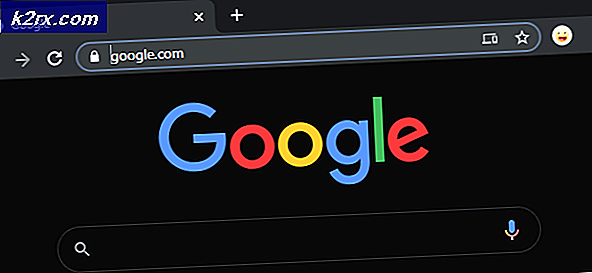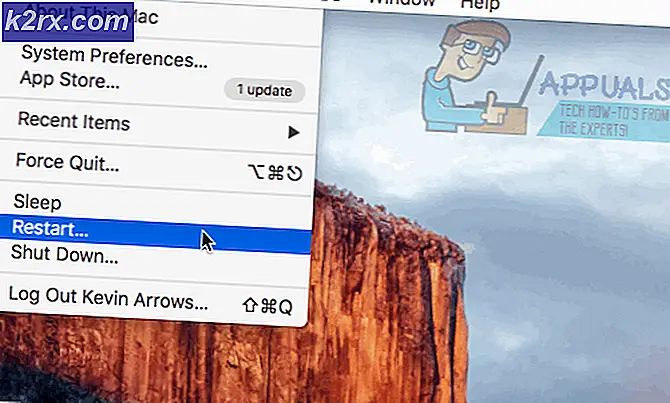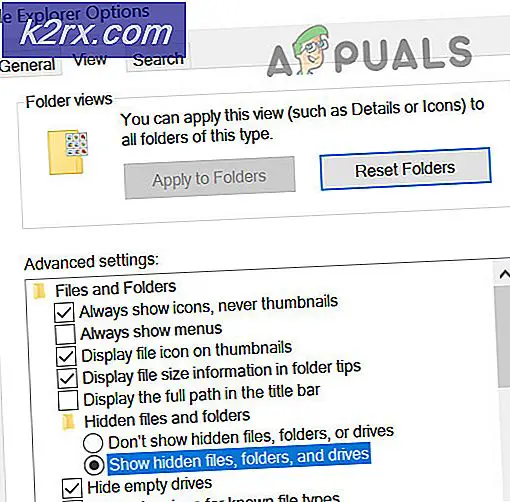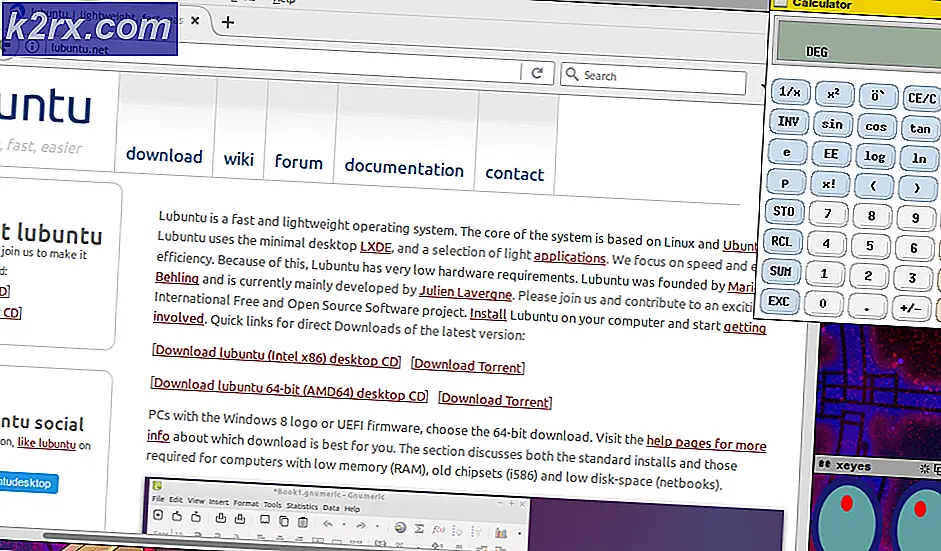Pinterest'te Bir Pin Nasıl Silinir / Düzenlenir / Gizlenir?
Pinler, kullanıcıların yükledikleri ve başkalarıyla paylaştıkları Pinterest'teki içeriktir. Facebook gönderisine veya Twitter'ın tweet'ine benzer. Kullanıcılar ayrıca beğendikleri Pinleri kaydedebilir ve daha fazla bilgi bulmak için üzerlerine tıklayabilirler. Pinterest, Pinleri mesajlar aracılığıyla bireyler veya gruplarla paylaşma seçeneği de sunar. İnsanlar ayrıca ürünlerini göstermek ve işlerini tanıtmak için Pinler oluşturur. Bu yazıda, Pinterest'teki bir Pini nasıl silebileceğiniz, düzenleyebileceğiniz ve gizleyebileceğinizden bahsedeceğiz.
Pinterest'te Bir Pini Silme
Pinterest'teki kullanıcılar her gün hesaplarında farklı türde Pinler yayınlar. Bazı Pinler güncelliğini yitirir ve bazıları kullanıcılar tarafından yanlışlıkla yüklenir, bu nedenle kullanıcılar bu Pinleri Pinterest'ten silmek isteyecektir. Ancak, diğer platformların çoğu gibi Pin gönderilerinin altında sil düğmesi yoktur. Kullanıcının, Pinlerin veya Panoların düzenleme bölümüne gitmesi gerekir. silme seçeneği. Pinterest'ten bir Pini silmek için aşağıdaki adımları izleyin:
- Tarayıcınızı açın ve Pinterest web sitesine gidin. Oturum aç sağlayarak hesabınıza E-posta ve Parola hesabınız için.
- Git Toplu iğne silmek istediğiniz Tıkla kurşun kalem Pin gönderisindeki düğme.
- Yeni bir pencere açılacaktır, Silme düğmesine basın ve eylemi tıklayarak onaylayın. Pini Sil istendiğinde.
Not: Ayrıca kurşun kalem simgesi yazı tahtası ve seçin Silme panoları silme seçeneği. - Pinterest'teki Pin'i toplu olarak silmek için şuraya gidin: Panolar Menüsü ve birden çok Pin içeren panoyu seçin. Şimdi tıklayın Düzenlemek buton.
- Seçin Pinler üzerine sol tıklayarak ve ardından seçeneğini göreceksiniz. Kopyala, Hareket, ve Silme. Pinterest'te birden fazla Pini silmek için silme seçeneğini seçebilirsiniz.
Not: Ayrıca kullanabilirsiniz. kopyala / taşı Pinleri başka bir panoya taşımak istiyorsanız seçenekler.
Pinterest'te Bir Pini Düzenleme
Bir kullanıcı her Pin gönderdiğinde, Pinlerine eklemeyi unuttuğu bazı bilgiler olabilir. Pininin başlığını, açıklamasını veya diğer ayrıntılarını değiştirmek için Pinlerine geri dönebilir ve bunu düzenleyebilirler. Bu, her ikisi de aynı adımları gerektirdiği için yukarıdaki yönteme benzer. Pinlerinizi düzenlemek için aşağıdaki adımı izleyin:
- Pinterest web sitesini açın ve oturum aç hesabınıza. Aç Toplu iğne düzenlemek istediğiniz.
- Tıkla kurşun kalem Pin üzerindeki simge ve yeni bir pencere açılacaktır.
- Burada düzenleyebilirsiniz Yazı tahtası, Bölüm, Başlık, ve Açıklama pinin istediğiniz her şeye. Değişiklikleri yaptıktan sonra, Kayıt etmek değişiklikleri uygulamak için düğmesine basın.
Pinterest'te Bir Pini Gizleme / Gösterme
Kullanıcının ana sayfasından gizlemek isteyeceği bazı Pinler vardır. Pinlerin gizlenme nedeni kullanıcılara göre değişebilir. Bir Pini gizledikten sonra, Pinterest, kullanıcının onu hemen geri gösterebilmesi için geri alma seçeneğini gösterir. Ancak, kullanıcılar gizli Pinleri arayamaz ve daha sonra gösteremezler. Bu yüzden, bunu denemeden önce hangi Pinleri gizlemek istediğinizden emin olun, Pini gizlediğinizde sonsuza kadar kaybolacaktır. Pinterest'te herhangi bir Pini gizlemek için aşağıdaki adımları izleyin.
- Pinterest web sitesine gidin ve oturum aç hesabınıza.
- Üzerinde Ev sayfa fare imlecini herhangi bir pin üzerine getirin. Göreceksin 3 nokta veya Menü bir iğne üzerindeki simgeye tıklayın ve seçin Pini Gizle seçeneği.
- Pini Gizle seçeneğini seçtikten sonra, yapmanız gereken nedenini söyle PIN'i ana sayfanızdan neden gizlemek istiyorsunuz.
- Pimi gizlediğinizde, otomatik olarak Geri alma pimi geri gösterebileceğiniz düğme.